Tableau数据分析&数据可视化分析平台
? 本文章内涉及的资源包以及素材均来自于互联网,仅供大家用来交流学习与研究使用,努力提升自己的一篇文章。各类安装包以及素材版权归属原版权方所有,版权争议与本人无关,用户本人下载后不能用作商业或非法用途
百度网盘:
链接:https://pan.baidu.com/s/1wU49uLr75qZ9E7ZMFFVjrAwd=eytq
提取码:eytq
1. 安装Tableau_Desktop2021
-
准备工作
-
云盘中分享了2021版和2019版,部分机器可能会出现2021一些图表显示异常情况,可以尝试安装2019版
Tableau Desktop 2021软件下载:
[软件名称]:Tableau Desktop 2021
[软件大小]:462MB
[软件语言]:中文简体
[系统环境]:Win7/Win8/Win10/Win11
百度网盘:
链接:https://pan.baidu.com/s/1wU49uLr75qZ9E7ZMFFVjrAwd=eytq
提取码:eytq
Tableau Desktop 2021 64位.zip 或者Tableau Desktop Pro v2019.4.1
[安装前工作]:
1.安装过程须断网,否则易安装失败
2.关闭杀毒软件,否则易安装失败
禁用网络 或者 断开wifi 或者 拔掉网线均可

- 绿化破解应用软件
- 将Crack文件夹的tabui.dll复制到安装目录的bin下替换原tabui.dll文件
- 打开软件,此时软件已经破解成功,可以免费使用

- Tableau 工作簿 / 打包工作簿(.twb / .twbx)
文件-另存为

- Tableau 数据提取(.hyper)
数据-对应数据源名称-数据提取

5.3-Tableau字段类型的转换
在 Tableau 中,我们可以在“数据源”页面或工作表“数据”窗格页面中更改字段的数据类型
- 数据源页点击图标

5.4-Tableau字段简单处理
-
数据解释器
-
数据解释器可以帮助我们快速检测并绕过标题、注释、页脚、空单元格等内容,从而有效识别数据
集中的实际字段和值( 例如导入数据后,使用数据解释器后,在没有字段名情况下,可以有效的协助去识别字段名,性别日期姓名等等 )
-
-
列拆分
? 如果数据中有包含多个信息单元的字符串字段(例如,客户的名字和姓氏),基于分析的需要,将
该字段中的值拆分为多个单独的字段。这个时候我们就可以使用 Tableau 中的“拆分”或“自定义”拆分选
项,基于分隔符或字段的每一行中存在的重复值模式来分隔值。一般可以通过在“数据源”页面或工作表
“数据”窗格两种方式进行拆分
- 转置
? 在 Tableau 中分析以交叉表格式存储的数据有时实现比较困难。在处理 Microsoft Excel、文本文
件、和 .pdf 数据源时,可以对数据进行透视,从交叉表格式转换为分列格式。
例如,假设在四个单独的字段中有各大品牌手机的销量,这个时候我们就可以对数据进行透视,让
手机品牌位于一个字段中,销量位于另一个字段中。
- 隐藏
? 当源数据字段过多,为了便于分析,我们可以暂时隐藏不需要的字段列。
例如,在四个品牌手机中,我们只想单独分析苹果手机销量,这个时候我们就可以先把其他三个手机的字段隐藏掉
- 重命名
? 在源数据中,有时字段名称命名不规范或者不符合自己的习惯,这个时候我们可以在 Tableau 中对
字段名称进行重命名
6. Tableau导入的数据类型
6.1-本地文件数据
文件数据支持类型丰富多样,这里做列举
-
Excel文件
- 如果 该 Excel 文件只有一个 sheet 页,默认为该 sheet 页数据;
- 如果 该 Excel 文件只有多个 sheet 页,默认读取多个 sheet 页,并在数据源页面“工作表”区域显
示。
-
文本文件( CSV / TXT )
-
Tableau 默认读取同一文件夹下所有文本文件
例如,当我们连接《金庸武侠小说》文件夹下某一文本文件时,Tableau 会读取该文件夹下所有文
本文件( csv / txt )
-
6.2-远程连接服务器数据库
? Tableau支持连接公司数据仓库,包含现在主流使用的 MySQL 和 Hadoop Hive ,需要我们首先下
载并安装驱动程序,然后连接
在网盘中上传了常用的MySQL-connector、mariadb-connector
百度网盘:
链接:https://pan.baidu.com/s/1wU49uLr75qZ9E7ZMFFVjrAwd=eytq
提取码:eytq
服务器上MySQL数据信息:
使用Tableau连接:
配置信息

改动MySQL服务器端数据:
刷新数据可以看到数据已经刷进了Tableau

将新建并集拖拽至右边工作区,再将识别出的英雄榜表和用户维度信息表拖拽至右边工作区
添加连接关系即可完成需求
7.2-数据合并(数据条目累加)
? 数据合并就是将值(行)从一个表附加到另一个表来合并两个或更多表。它用于数据结构完全一致
的数据的合并,合并不会增加新的列,只是将不同文件的数据追加在一起,增加了行数。
下面的订单数据按照地区分别存在三张表里:《东北地区》、《华北地区》、《华东地区》

数据 – 新建数据源 – Excel – 各地区订单.xlsx

7.3-数据混合关系
? 数据混合则保持了两个数据源的独立性,可以在每个视图上灵活修改。可以把数据混合理解为数据
层面的跨库/表查询。
比如,在《示例 – 超市》表中,有“订单”和“退货”两个 sheet 页,在“订单”表我们可以查询每个类别产品
的订单销量,如果我们想要增加退货单量,需要在“退货”表里增加退货字段,这个时候就可以对两张表
编辑混合关系,建立一个临时查询视图

9. 图表的重要组成部分

A. 字段标签:添加到行或列功能区的离散字段的标签,用于说明该字段的成员。例如,“类别”是一个离
散字段,它包含以下三个成员:“家具”、“办公用品”和“技术”。
B. 标题:工作表、仪表板或故事提供的名称,系统会为工作表和故事自动显示标题。
C. 区/单元格:表示视图中所包括的字段(维度和度量)交集的数据。可以用线、条、形状、地图、文
本等来表示标记。
D. 图例:描述视图中的数据编码方式的图例。例如,如果您在视图中使用形状或颜色,则图例会描述每
个形状或颜色所代表的项。
E. 坐标轴:是在将度量(包含定量数值信息的字段)添加到视图时创建的。默认情况下,Tableau 会针
对此数据生成连续的轴。
F. 横坐标字段名或标签:字段的成员名称。
9.3-页面卡,制造画布分身
将一个字段拖放到页面卡会形成一个页面播放器,播放器可让工作表更灵活。
例如,当我们把“订单日期”字段拖到“页面卡”中,在视图区右边会自动出现一个“年(订单日期)”的
播放器。单击播放器的播放键,可以让视图动态播放出来。


10.2-条形图
- 概念
条形图,又称条状图、柱状图、柱形图,是最常使用的图表类型之一,它通过垂直或水平的条形展示维
度字段的分布情况
- 应用场景
最适宜比较不同类别的大小

10.4-折线图
- 概念
一种以折线的上升或下降来表示统计数量的增减变化趋势的统计图
- 应用场景
最适用于时间序列的数据

10.6-散点图
- 概念
用两组数据构成多个坐标点,考察坐标点的分布,判断两变量之间是否存在某种关联关系或总结坐标点
的分布规律
- 应用场景
用于有效分析不同变量之间的关系,显示能否通过某一变量准确预测另一变量,或者两个变量的变化是
否彼此独立
10.7-气泡图
- 概念
通过每个气泡表示维度字段的一个取值,各个气泡的大小或颜色代表了度量值的大小
- 应用场景
具有视觉吸引力,能够以非常直观的方式展示数据的大小

10.9-地图
- 概念
实现国家、省/自治区、地市级等不同详细级别数据的地理位置展示
- 应用场景
适用于从地理纬度直观展示数据的分布情况
step1:将省/自治区字段右键类型从文本转换成地理类型
step2:将“省份”字段拖进行列功能区,选择“地图”自动生成,将“客户 ID”拖进标记卡“标签”中,然后将度
量方式选择“计数”
step3:在标记卡中选择“形状”
step4:在标记卡“形状”中选择更多形状,人形形状,选一个人形图案
step5:将“计数(客户 ID)”拖进标记卡中,度量换成计数,分别加入颜色和大小

- 仪表板功能界面

仪表板编辑美观设计是一个漫长的学习过程,需要对每个功能逐步研究了解,才可以将仪表盘制作更加高端与精致
11.2-故事
? 故事是一系列共同作用以传达信息的虚拟化项。可以创建故事以讲述数据,提供上下文,演示决策与结果的关系,或者只是创建一个极具吸引力的案例。同时,故事还是按顺序排列的工作表集合。故事中各个单独的工作表称为“故事点”。(故事类似PPT)

? 除了 Tableau 默认内置的分层结构外,Tableau 允许用户针对维度字段自定义分层结构,在创建分
层结构后,将显示在维度窗口中。分层结构对维度之间的重新组合有重要作用,下钻和上卷是导航分层
结构的最有效方法。
12.1-创建分层结构
方式1:直接拖拽
- CTRL同时选中“地区”、“省/自治区”和“城市”三个维度字段,拖进“国家”中
- 在弹出的创建分层结构对话框中,进行命名,例如:分层结构-地区
- 在左侧维度窗口中,出现一个新的维度字段“分层结构 – 地区”
方式2:右键菜单创建
- 同时选中“国家”、“地区”、“省/自治区”和“城市”三个维度字段,点击鼠标右键,弹出“分层结构 – 创
建分层结构” - 在弹出的创建分层结构对话框中,进行命名
- 在左侧维度窗口中,出现一个新的维度字段“分层结构 – 地区“
12.2-分层结构的应用场景
? 在 Tableau 中,有两种方法可以进行下钻和上卷,一种是单击行列功能区字段前方的“+”号 ,另一
种是在视图标题上右键选择下钻。
例如,我们想要查看中国不同地区、省份、城市的销售额情况,就可以利用分层结构的下钻和上卷功
能。
在行列功能区进行下钻
点击“中国”前面的“+”按钮,自动下钻出“地区”维度
点击“地区”前面的“+”按钮,自动下钻出“省/自治区”维度
依次重复……

13.0 Tableau 组概念
组是维度成员或者度量的离散值的组合。通过分组,可以实现对维度成员的重新组合,以及度量值
的按范围分类
13.1-创建分组
? 在 Tableau 中,有两种方法可以进行分组,一种是基于数据窗口中某个维度来创建组,一种是直接在视图中选择维度成员来创建组。
例如,例如,在《示例 – 超市》订单数据中,购买用户“细分”信息中,分为“公司”、“小型企业”和“个人”,我们想要对此进行分组:企业类和个人类,分析这两种类别客户贡献的销售额情况,就可以利用分组功能实现
方式1:鼠标右键创建
- 在“细分”字段点击右键,选择“创建 – 组”,弹出“创建 – 组”对话框
- 在“创建 – 组”对话框中,按CTRL同时选中“公司”和“小型企业”,然后点击分组,弹出“编辑 – 组”对话框
- 在“编辑 – 组”对话框中,对分组进行命名,此处命名为“企业类”

单击列功能区中“细分(组)”的下拉菜单,选择“包括其他”选项,这样“细分(组)”,就分为“企业类”和“其他”,即把未定义分组的成员默认分组为“其他”。
14.0 Tableau 集概念
14.1-集的定义与概念
集是根据某些条件定义数据子集的自定义字段,可以理解为维度的部分成员。集能够用于计算,参与计算字段的编辑
- 集的分类
根据是否能够随着数据动态变化,集可以分为两大类:常量集和计算集
| 分类 | 随数据变化 | 允许使用的维度数量 | 创建方式 |
|---|---|---|---|
| 常量集 | 否,静态集 | 单个或多个维度 | 在视图中直接选择对象创建 |
| 计算集 | 是,动态集 | 单个维度 | 数据窗口右键单击维度创建 |
- 集的作用
集主要用于筛选,通过选取维度的部分成员作为数据子集,以实现对不同对象的选取。因此,可以
总结为以下两个作用:
-
集内外成员的对比分析:通过选择“在集内/外显示”可以直接对集内、集外成员进行聚合对比分析。
-
集内成员的对比分析:当重点研究集内成员时,可选择“在集内显示成员”,此时集的作用就是筛选器,只展示位于集内的成员
- 创建集
14.2-创建常量集
-
添加列行指标,将城市按字段排序
-
鼠标点击,选中销售额排名前10城市,在选中区域鼠标右键,在弹出的工具提示上,单击“创建集”选项
-
在弹出的“创建集”对话框中,输入名称“销售额排名前10城市”,单击“确定”

14.3-创建计算集
- 在维度窗口中的“城市”点击右键,选择“创建集”
- 在弹出的“创建集”对话框中,输入名称“利润排名前10城市”
- 单击“顶部”选项卡进行设置,选择“按字段” :“顶部” – “10”,依据“利润” – “总和”,然后单击“确定”
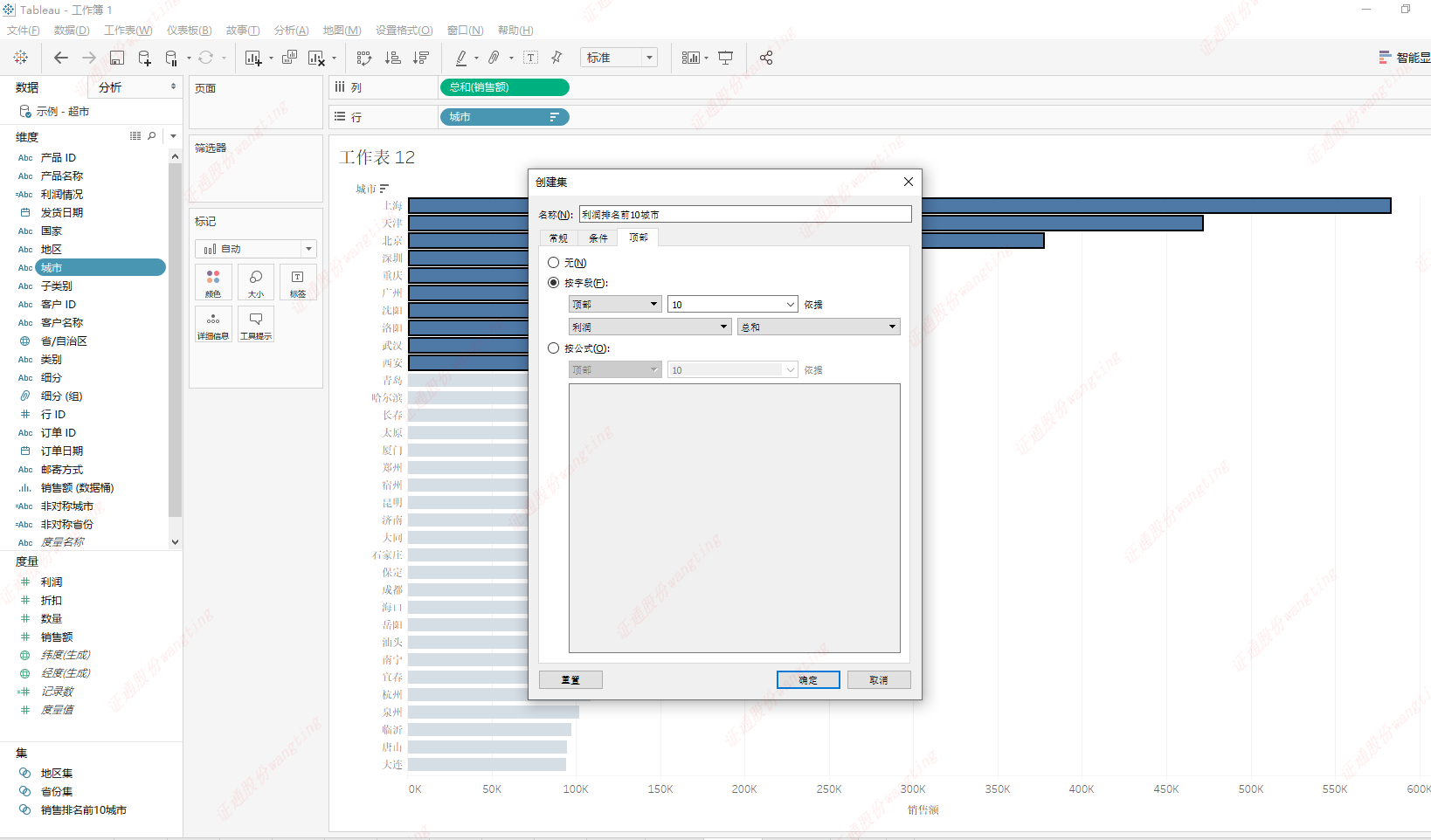 来源:王亭_666
来源:王亭_666
声明:本站部分文章及图片转载于互联网,内容版权归原作者所有,如本站任何资料有侵权请您尽早请联系jinwei@zod.com.cn进行处理,非常感谢!